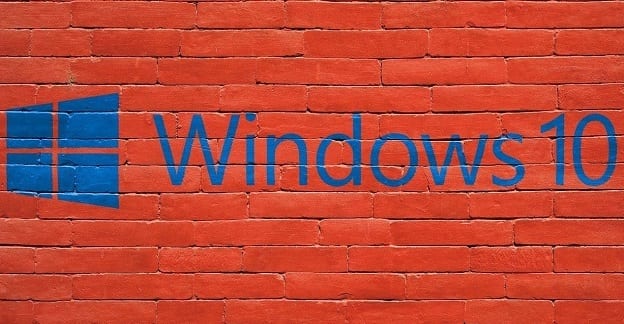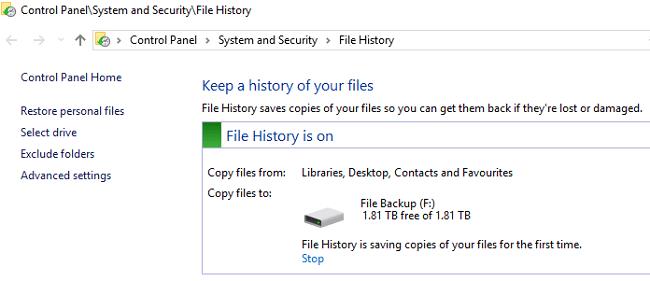Виндовс 10 има уграђену алатку под називом Историја датотека која вам омогућава да аутоматски направите резервну копију датотека и фасцикли и вратите податке ако нешто крене наопако.
Нажалост, многи корисници су се жалили да не могу да кажу да ли историја датотека функционише или не. Заиста, алатка обично ради нечујно у позадини и није тако лако рећи када активно прави резервну копију ваших података.
Како знати да ли је резервна копија оперативног система Виндовс 10 покренута
Да бисте проверили да ли историја датотека прави резервну копију ваших података, идите у Филе Екплорер , изаберите Овај рачунар и двапут кликните на циљни диск резервне копије. Кликните десним тастером миша на фасциклу Историја датотека и изаберите Својства . Ако је процес прављења резервне копије активан, на екрану би требало да буде видљива трака напретка и информације о величини датотеке. Сачекајте два минута и вратите се у Филе Екплорер да видите да ли се величина датотеке променила.
Алтернативно, идите на Контролна табла → Систем и безбедност → Историја датотека и проверите статус резервне копије.
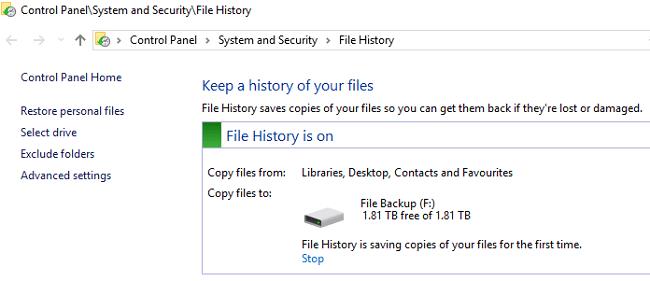
Ако желите да проверите датотеке резервних копија, отворите дневник историје датотека. Идите на %СистемРоот%\Систем32\Виневт\Логс\Мицрософт-Виндовс-ФилеХистори-Цоре%4ВХЦ.евтк. Проверите када је резервна копија последњи пут измењена.
Алтернативно, идите у фасциклу Историја датотека и проверите датуме. Унесите Д:\ФилеХистори у траку за претрагу и проверите резултате. Не заборавите да замените Д:\ стварним словом диск јединице за вашу тренутну конфигурацију.
Наравно, крајњи тест је да заиста вратите своје податке. Ако ОС идентификује датотеку резервне копије, она се може користити за враћање ваших података; ово указује на то да је историја датотека урадила свој посао.
Виндовс 10 можда неће успети да направи резервну копију свих ваших датотека
Виндовс 10 понекад можда неће успети да направи резервну копију свих ваших датотека и фасцикли. То је зато што ОС претпоставља да своје датотеке чувате у подразумеваној фасцикли (Ц:\Доцументс, Ц:\Пицтурес, итд.). Ако сте сачували своје датотеке и фасцикле на другој локацији, то можда неће добро функционисати једноставно зато што ОС можда неће увек додати ту прилагођену путању датотеке на своју листу резервних копија.
Користите алтернативна решења
Ако вам се чини да је коришћење историје датотека превише компликовано, можете користити програм треће стране да направите резервну копију података . Изаберите програм који је лако подесити и који показује његов напредак тако да можете лако да пратите процес прављења резервних копија.
Историја датотека је ограничена у својим могућностима. Има прилично контраинтуитиван кориснички интерфејс. Имајте на уму да је историја датотека првобитно дизајнирана да прави резервне копије појединачних датотека, а не више датотека истовремено. Алати за прављење резервних копија независних произвођача могу вам помоћи да направите резервну копију свих датотека одједном.
Закључак
Историја датотека је згодно решење за прављење резервних копија датотека и фасцикли. Међутим, контраинтуитивни кориснички интерфејс отежава корисницима да провере када алатка активно прави резервну копију њихових датотека. Да бисте проверили да ли је историја датотека покренута на вашем рачунару, идите на контролну таблу , изаберите Систем и безбедност , кликните на Историја датотека и проверите статус резервне копије. Које алатке користите за прављење резервних копија датотека? Обавестите нас у коментарима испод.